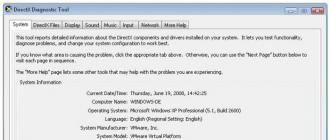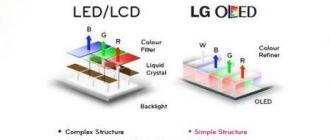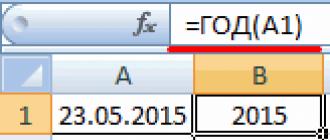Hyper Cache spraudnis — kešatmiņa bez problēmām. Hyper Cache — iespējojiet kešatmiņas spraudni programmā WordPress, lai optimizētu WP emuāru un samazinātu tā slodzi mitināšanas serverī. Izņēmuma iestatīšana spraudnim Hyper Cache
Sveiciens visiem lasītājiem. Šodien es vēlos runāt par vienu no vietnes optimizācijas punktiem vietnē WordPress - lapas ielādes paātrināšana, visas vietnes paātrināšana. Viens no veidiem, kā veikt šo uzdevumu, ir kešatmiņa. Kešatmiņu izveidei ir daudz spraudņu. Divas populāras ir Hyper Cache un WP Super Cache. Šajā rakstā ir sniegti norādījumi par WordPress hiperkešatmiņas iestatīšanu.
Pirmās lietas vispirms.
WordPress darbība, kešatmiņa
CMS WordPress ir lieliska platforma vietņu izveidei. Tas ir viegli uzstādāms, ērts, ar lielisku funkcionalitāti, dažādiem spraudņiem jebkuras sarežģītības uzdevuma īstenošanai. Tajā pašā laikā servera slodze ir lielāka nekā strādājot ar statiskām lapām.
Kā darbojas WordPress? Visa informācija, tāpat kā Joomla un citās CMS, tiek glabāta dažādās veidņu un datu bāzes tabulu daļās. Katram informācijas veidam ir sava tabula: ziņas, komentāri, dati par autoru, vietni utt.
Tādējādi apmeklētājam izsaucot noteiktu lapu, tā tiek ģenerēta no dažādām izmantotās lapas daļām: galvenes, kājenes, sānjoslas, satura daļas, pēc tam tiek ielādēts datu bāzes saturs. Sistēma izpilda daudzas komandas un nosūta datu bāzei nepieciešamo vaicājumu skaitu. Un šis process tiek atkārtots atkal un atkal, jo katrs lietotājs atver jaunu lapu. Šādi tiek veidota lapa HTML formātā. Un tas tiek veidots hostinga serverī. Palielinoties apmeklējumam, palielinās slodze.
Kešatmiņa ir paredzēta šīs problēmas risināšanai.
Datu kešatmiņas princips
Kas notiek, ja izmantojat kešatmiņu? Apmeklētājs dodas uz vietni. WordPress veic iepriekš aprakstītos vaicājumus un izvada HTML lapu un vienlaikus saglabā to attiecīgajā vietnes mapē. Atkārtoti piekļūstot šai lapai, sistēmai nav jāveic sarežģīta ģenerēšanas procedūra, tā vienkārši izsauc to no saglabāto kešatmiņā saglabāto lapu mapes un pārsūta to lietotājam.
Šis paņēmiens atvieglo servera darbu un paātrina vietnes ielādi pārlūkprogrammā.
Kešatmiņa ir sava veida datu krātuve ar ātru piekļuvi informācijai.
WordPress datu bāzē ir milzīgs skaits spraudņu. Bet ir tā saukto nepieciešamo spraudņu grupa, kas jāinstalē katrā projektā. Piemēram, SEO optimizācijas spraudnis, piemēram, SEObyYoast, rezerves spraudnis (WordPress Database Backup), kešatmiņas spraudnis.
Hyper Cache instalēšanas iespējas
Spraudnis ir instalēts standarta veidā. Šeit ir detalizēta informācija, lai atsvaidzinātu atmiņu. Ir viena neliela atšķirība. Lai Hyper Cache darbotos, pēc aktivizēšanas tas lūgs veikt izmaiņas failā wp-config.php.
Šis fails atrodas vietnes saknē. Tajā tika veiktas izmaiņas, instalējot WordPress, tika norādīts datu bāzes pieteikšanās vārds un parole.

Varat pielāgot wp-config tieši mitināšanā. Šādiem nolūkiem izmantoju specializēto programmu Notpade++.
Pēc faila saglabāšanas un augšupielādes hostingā spraudnis jau ir sācis darboties. Lai iegūtu atsevišķus iestatījumus, kas atbilst jūsu prasībām, jums jāiet uz Hyper Cache vienumu, kas parādās sadaļā Iestatījumi.

Spraudnim ir krievu versija vai drīzāk tulkojums krievu valodā. Dažas funkcijas netiek tulkotas, bet kļūst skaidras vispārējā kontekstā.
Augšpusē ir trīs ikonas, kas ļauj vajadzības gadījumā notīrīt visu kešatmiņu un uzzināt kešatmiņas lielumu.

- Dzēst visu kešatmiņu— spraudnis izveido mapi kešatmiņas informācijas glabāšanai. Noklikšķinot uz pogas, tiek izdzēsti visi dati. Globālu izmaiņu gadījumā to vajadzētu izmantot.
- Arhīvu un mājas tīrīšana— noklikšķinot, norādīto lapu kešatmiņa tiek dzēsta, bet ieraksti un pārējais paliek saglabāts.
- Kešatmiņas lieluma aprēķināšana— informācija par servera mapes lielumu.
Spraudņa iestatījumi sastāv no četrām sadaļām: Galvenā, Izņēmumi, Mobilais, CDN.
Spraudņa Hyper Cache galvenie iestatījumi
Turpināsim ar katras funkcijas pilnīgu analīzi.

Atspējot tulkojumus— atspējot tulkojumus. Kad iespējosit opciju un saglabāsit, spraudņa iestatījumi tiks parādīti angļu valodā. Ja esat valodas eksperts, ieslēdziet to.
Kešatmiņā saglabātās lapas būs derīgas. Iespējams, galvenais. Kešatmiņas kalpošanas laiks ir konfigurēts. Laiks tiek iestatīts stundās, pēc kura kešatmiņa tiek dzēsta un tiks izveidota jauna, kad to apmeklēs jauns lietotājs. Parastajiem rakstiem, kas netiek atjaunināti, varat droši iestatīt vērtību aptuveni 1 nedēļa vai vairāk. Izveidojot mazāk kešatmiņas failu, tiek samazināti to izveidei nepieciešamie servera resursi. Uz bieži mainīgām lapām, protams, laiks ievietot mazāk. Ziņu vietnes galvenā lapa vispār nav jāglabā kešatmiņā.
Iespējot saspiešanu. Kešatmiņas lapu saspiešana. Hiperkešatmiņa brīdina: ja vietņu tīmekļa lapas tiek nepareizi parādītas nelasāmu rakstzīmju veidā, nevajadzētu iespējot šo opciju, tas nozīmē, ka serveris jau izmanto saspiešanu.
Iespējot saspiešanu lidojumā— iespējot saspiešanu lidojuma laikā. Notiek to tīmekļa lapu saspiešanas process, kas neatrodas kešatmiņā. Aktivizēšana paātrinās lapas ielādi, bet arī palielinās slodzi.
Kad sākumlapa tiks atjaunināta, tiks atjaunināta pārējā lapa. Šī ir funkcijas ideja. Atjauninot projekta galveno lapu, varat norādīt to ziņu skaitu, kuru kešatmiņa ir jāatiestata, tas ir, jāatjaunina. Es tam neredzu jēgu.
Kad ieraksti tiek rediģēti. Rediģējot rakstu, lai apmeklētājiem nekavējoties parādītu tikko pievienoto informāciju, šī opcija ir jāiespējo. Ir divas iespējas: galvenās lapas atjaunināšana un arhīvu lapas, sadaļas.
Rakstot komentāru. Kad tiek pievienots jauns komentārs, tiek atjaunināta arī norādīto lapu kešatmiņa. Šeit viss ir loģiski. Cilvēks atstāj komentāru, un nākamais apmeklētājs jau redz šo komentāru, nevis Hyper Cache izveidoto saglabāto tīmekļa lapu.
Kešatmiņas mape. Spraudnis automātiski izveido mapi kešatmiņā saglabāto failu glabāšanai. Izmantojot šo funkciju, varat ievadīt izveidotās mapes adresi. Bet kāda man atšķirība?

Atļaut pārlūkprogrammas saglabāšanu kešatmiņā. Protams, vismaz vienu reizi, kad apmeklējāt noteiktu lapu, pārlūkprogrammā redzējāt tādu rindiņu kā: "Jums tiks parādīta saglabāta lapas kopija." Tas ir līdzīga spraudņa un šīs funkcijas darbs. Tās būtība ir tāda. Apmeklējot, Hyper Cache ļauj pārlūkprogrammai saglabāt lapas kešatmiņu lietotāja pusē, tas ir, tas tiek saglabāts datora kešatmiņas mapē. Kad vēlreiz piekļūstat šai tīmekļa lapai, tā tiks parādīta no jūsu datora kešatmiņas, kas ir ātrāk nekā tad, ja tā tiktu rādīta no servera puses. Mēs iekļaujam šo vienumu - mēs esam par ātrumu.
HTTPS. Jāaktivizē, ja tiek izmantots droša HTTPS savienojuma protokols.
Izmantot readfile (). Failu lasīšanas iespēja. Pēc izstrādātāju domām, tā darbojas labāk nekā faktiskā kešatmiņas funkcija file_get_contents ().
Apkalpo robotus ar lapām, kurām beidzies derīguma termiņš. Šīs funkcijas mērķis ir visas lapas nodot meklēšanas robotiem, pat ja kešatmiņa ir beidzies. Kad tas varētu notikt? Gadījumā, ja kešatmiņas glabāšanas periods ir beidzies un jaunais lietotājs nav apmeklējis šo ziņu. Tā kā robotprogrammatūras ir jābaro ar jaunāko informāciju (iespējams, ziņas ir rediģētas), nav jēgas iespējot šo funkciju.
Saglabājiet galvenos iestatījumus un pārejiet uz nākamo sadaļu.
Hiperkešatmiņas spraudņa izslēgšanas konfigurēšana
Spraudnis var izslēgt dažas vietnes lapas no kešatmiņas. Funkcijas ir iespējotas dažādu iemeslu dēļ.

Neglabājiet kešatmiņā savu sākumlapu. Personīgo emuāru galvenā lapa gandrīz vienmēr ir resursa ziņu plūsma. Izņēmums ir komerciālas vietnes, kuru priekšpusē ir apraksts. Mājas lapa ir tā sauktā galvenā lapa. Viss ir individuāls. Ja galvenais netiek atjaunināts vienas dienas laikā, varat izveidot kešatmiņu, pretējā gadījumā nav jēgas.
Neglabāt kešatmiņā "404. lapu". Aktivizēsim to.
Neglabājiet komentāru plūsmu kešatmiņā. Nav nepieciešams izveidot komentāru kešatmiņu. Apmeklētājiem vajadzētu redzēt jaunus publicētos komentārus. Mans viedoklis.
Neglabājiet kešatmiņā RSS komentāru plūsmu. Tas pats.
Neglabājiet kešatmiņā lapas ar URI — Neglabājiet kešatmiņā lapas ar URL. Varat iestatīt, lai konkrētas lapas netiktu saglabātas kešatmiņā. Ievadiet katru URL jaunā rindiņā.

Neglabājiet kešatmiņā lapas, kuru URI sākas ar- Neglabājiet kešatmiņā lapas, kuru URL sākas no. Izmanto, lai no kešatmiņas funkcijas izslēgtu visu nodalījumu. Piemēram, vietne ar pastāvīgi atjauninātu ziņu sadaļu, apmeklēts forums.
Apejiet lasītāju kešatmiņu, izmantojot sīkfailus- apiet kešatmiņu lasītājiem, izmantojot sīkfailus.
Apiet kešatmiņu lasītājiem ar ierīcēm (lietotāja aģenti)— apiet kešatmiņu lasītājiem, kuri izmanto ierīces. Tas attiecas uz lietojumprogrammām, kas piekļūst vietnēm. Piemēram, pārlūkprogramma.
Apiet kešatmiņu lasītājiem, kas ir komentētāji- Kešatmiņas apiešana lasītājiem, kuri ir komentētāji. Kad šī opcija ir iespējota, apmeklētājs, kurš atstājis komentāru, to uzreiz redzēs. Gadījumā, ja tos neregulē administrators. Pretējā gadījumā tiks parādīts ziņojums ar šādu nozīmi: "Jūsu komentārs gaida regulēšanu." Lasītājam kļūst skaidrs, ka komentārs sasniedza savu mērķi un nepazuda.
Neglabājiet kešatmiņā ziņas, kas vecākas par- Neglabājiet kešatmiņā ziņojumus, kas vecāki par . Pēc dienu skaita atzīmēšanas raksti kļūst novecojuši un spraudnis pārstāj saglabāt kešatmiņu. Ir vērts to ieslēgt, kad vecās ziņas pārstāj radīt trafiku.
Šajā tēmā ir jāņem vērā dažas lietas, kas nav raksturīgas kešatmiņai. Ir vērts periodiski pārskatīt un uzlabot vecās piezīmes. Neatkarīgi no tā, cik lielu satiksmi tie rada. Ierakstā sniegtā informācija ir novecojusi, sniedziet apmeklētājam jaunu, aktuālu informāciju. Iespējams, raksti ir ceļā uz pirmo numuru un ir “jābīdāmi” uz TOP. Vai arī otrādi, apmeklējums ir samazinājies. Ir nepieciešams paplašināt konkrēta raksta semantisko kodolu, palielināt meklēšanas vaicājumus, saskaņā ar kuriem lietotājs nokļūs jūsu vietnē. Tās var būt nelielas satura izmaiņas, grafiku, tabulu vai multivides failu pievienošana. Viss ir individuāls.
Nedaudz novirzījos no ieraksta tēmas. Mēs turpinām konfigurēt Hyper Cache.
Hyper Cache spraudņa iestatījumi mobilajām ierīcēm
Spraudnis ļauj atsevišķi konfigurēt iestatījumus mobilajai trafikai un galddatoriem. Izmantosim šo iespēju.

Mobilajām ierīcēm— Mobilajām ierīcēm. Šajā brīdī ir trīs iespējas, no kurām izvēlēties. Izmantojot adaptīvo dizainu resursam, atstājiet iestatījumus: Izmantojiet galveno kešatmiņu. Šajā gadījumā nebūs atšķirības starp lapas skatīšanu datora lietotājam un mobilā tālruņa lietotājam.
Vietnes mobilajai versijai, kad apmeklētājam tiek rādīta lapa, kas atšķiras no galvenās veidnes (viegla), iestatiet aktīvo otro opciju: Izmantojiet atsevišķu kešatmiņu. Pēc tam Hyper Cache izveidos divus dažādus kešatmiņas failus. Izmantojot šo izvēli, norādiet spraudnim, kuru veidni rādīt apmeklētājam, kurš nāk no mobilās ierīces.
Daži vārdi par adaptīvo veidni. Arvien vairāk cilvēku iegādājas un izmanto mobilos sīkrīkus, lai piekļūtu internetam. Viedtālruņi un planšetdatori. Satiksme no šīm ierīcēm pakāpeniski palielinās. Saskaņā ar Yandex Metrica statistiku, šīs vietnes apmeklētāju procentuālais daudzums no mobilajām ierīcēm ir vidēji 20-25%. Dažās nišās, piemēram, pakalpojumu nozarē, šāda veida satiksme ir galvenā. Ja vietnei nav mobilās versijas, meklētājprogrammas tīmekļa pārziņa kontos atzīmē to kā komentāru un iesaka to labot.
Visticamāk, ka resursi, kas nav pielāgoti skatīšanai mobilajās ierīcēs, tiks pazemināti meklēšanas rezultātos. Nepalaidiet uzmanību meklētājprogrammu ieteikumiem.
Mobilā tēma. Šis punkts ir saistīts ar pirmo. Ja iepriekš atlasāt atsevišķu veidni, norādiet to šeit. Pretējā gadījumā atstājiet aktīvās vietnes motīva noklusējuma izmantošanu.
Mobilo lietotāju aģenti. Pēc noklusējuma ir norādīts lietotāja aģents, kas tiek uzskatīts par mobilo sakaru lietotājiem. Ja jums ir kas piebilstams, pievienojiet to.
CDN HyperCache iestatīšana
Diemžēl nevaru sniegt pilnīgu informāciju par šo sadaļu. Funkcija ietver iespēju nodrošināt apmeklētāju ar attēlu, css no mākoņa krātuves. Vietnes faili atrodas uz dažādiem serveriem un tiek piegādāti pēc pieprasījuma no tuvākā, tādējādi samazinot slodzi un palielinot ātrumu.
Pēc visiem iestatījumiem ir loģiski pārbaudīt, vai “WordPress Hyper Cache nedarbojas?” Tas ir ļoti viegli izdarāms. Atveriet vietni citā pārlūkprogrammā. Tas ir jādara, jo resursa administratoram vienmēr tiek rādīta jaunākā informācija. Skatiet avota kodu, kas tiek atvērts, izmantojot īsinājumtaustiņu CTRL + U. Tālāk norādītajam kodam vajadzētu parādīties pašā apakšā.
Ja tā nav, atsvaidziniet lapu un skatieties vēlreiz.
Šeit beidzas WordPress Hyper Cache iestatīšana. No šī brīža samazināsies servera slodze un samazināsies vietnes reakcijas laiks. Kešatmiņa ir tikai viens no vietnes optimizācijas punktiem. Vienā no nākamajiem rakstiem es uzrakstīšu attēlu optimizācijas metožu pārskatu. Šeit varat lasīt, kā lietot Photoshop.
Kādus kešatmiņas spraudņus jūs pašlaik izmantojat, un vai domājat par Hyper Cache izmantošanu, ja ir aktivizēts cits?
Es novēlu jums visiem veiksmi un ātras vietnes!
Sveiki, dārgie emuāra vietnes lasītāji. Šajā rakstā es turpināšu tēmu par WordPress () optimizēšanu, lai samazinātu tā slodzi uz hostinga serveri. Šis jautājums jums kļūs aktuālāks, jo vairāk apmeklētāju apmeklēs jūsu emuāru.
Iepriekšējā rakstā bija aprakstīti daži. Bet tie, protams, ir tikai puse pasākumu, kas jāveic kopā ar citām metodēm.
Ir daudz optimizācijas metožu, un es par tām visām sīkāk pastāstīšu šajā rakstu sērijā. Šodien mēs apskatīsim vienu no efektīvākajiem no tiem, proti, kešatmiņu. Vispirms jums ir jāizlemj, kas tas ir un kāpēc jums tas ir jāizmanto. Vispirms apskatīsim, kā emuārs darbojas WordPress bez kešatmiņas.
Kešatmiņa pakalpojumā WordPress un emuāra darbība
Lieta tāda, ka pārlūkprogrammas strādā tikai ar tīmekļa lapām HTML () formātā un nemaz nesaprot PHP valodu, kurā patiesībā ir rakstīts šis dzinējs. Tāpēc WordPress pēc tam, kad lietotājs piekļūst vienai vai otrai emuāra lapai, ir jāpaspēj ģenerēt šo lapu, pamatojoties uz tā PHP kodā ierakstīto algoritmu.
Klasiskā statiskā vietnē (šobrīd tādu ir palicis ļoti maz) visas tīmekļa lapas faktiski pastāv un atrodas jūsu mitināšanas serverī. Jūs vienmēr varat tiem piekļūt, pārlūkprogrammā ievadot atbilstošo adresi vai pat fiziski, izmantojot FTP, lejupielādēt lapu no servera datorā un atvērt to, veicot dubultklikšķi uz tās. Kā saka, to var just.
Pamatojoties uz šīm veidnēm, tiek izveidots pieprasītās tīmekļa lapas grafiskais dizains un pēc tam, piemēram, raksta teksts tiek ielādēts satura apgabalā no MySql datu bāzes. Datus no MySQL datu bāzes var arī ielādēt sānjoslas apgabalā, ja izmantojat standarta WordPress rīkus vai spraudņus, lai tur parādītu jebkādu informāciju.
Kā jūs droši vien jau esat pamanījuši, šī tīmekļa lapu ģenerēšanas metode pārlūkprogrammai slēpj zināmu problēmu, kas var kļūt īpaši aktuāla, ja emuāram ir liels apmeklētāju skaits. PHP rakstīto failu kods tiek interpretēts HTML lapā.
Ja datu bāzei ir daudz pieprasījumu izveidot lapas (ar lielu emuāra trafiku), tas var ievērojami noslogot mitināšanu. Pat ja mēs pieņemam, ka visi jūsu vietnes apmeklētāji ir pieprasījuši vienu un to pašu lapu, tā joprojām tiks izveidota no jauna WordPress tik reižu, cik apmeklētāju noklikšķināja uz atbilstošās saites.
Izeja no šīs situācijas ir kešatmiņas lietojums. Kā kešatmiņā darbojas WordPress? Pavisam vienkārši. Katru reizi, kad pēc apmeklētāja pieprasījuma serverī tiek ģenerēta lapa HTML formātā, tā tiek ne tikai pārsūtīta uz tā lietotāja pārlūkprogrammu, kurš noklikšķināja uz saites, bet arī tiek saglabāts attiecīgajā jūsu vietnes mapē.
Un nākamreiz, kad piekļūstat šai lapai, tā netiks atjaunota, aizņemot servera resursus (radot papildu slodzi tā procesoram un operatīvajai atmiņai), bet gan tiks pārsūtīta uz lietotāja pārlūkprogrammu, kas pieprasīja šo lapu no pašas mapes jūsu vietnē, kur tās tiek saglabātas kešatmiņā saglabātās tīmekļa lapas.
Šī metode, kad visa tīmekļa lapa tiek saglabāta kešatmiņā, ir visefektīvākā, bet ne vienīgā iespējamā. Turklāt daži jūsu emuāra dinamiskie elementi var nedarboties.
Daži WordPress spraudņi tikai kešatmiņā saglabā datu bāzes vaicājumus un tādējādi ļauj darboties dinamiskiem elementiem. Tomēr, manuprāt, visefektīvākais veids ir visu tīmekļa lapu saglabāšana kešatmiņā.
Šodienas publikācijas varonis (spraudnis Hyper Cache) kešatmiņā saglabā visas lapas un saglabā to HTML versijas savā kešatmiņas mapē. Jāatzīmē, ka kešatmiņa darbojas tikai nereģistrētiem jūsu emuāra apmeklētājiem. Jo Lielākā daļa blogeru neizmanto reģistrāciju, tad vienīgais reģistrētais lietotājs šajā gadījumā būs tikai administrators, t.i. Tu.
Kešatmiņa jums nedarbosies, un tas ir ļoti ērti. Piemēram, veicot izmaiņas dizainā, jums nevajadzēs katru reizi atiestatīt kešatmiņu, lai redzētu veikto izmaiņu rezultātus. Es vēlētos sniegt piemēru par šī paplašinājuma izmantošanas efektivitāti programmā WordPress.
Hostings ir labs, un bez maksas tas ir absolūti izcils. Taču kādu dienu avarēja viņu cietais disks, kurā atradās visu lietotāju datu bāzes. Un ievērojamākais ir tas, ka mans emuārs turpināja strādāt klusi, jo tā lapas tika atvērtas no kešatmiņas un datu bāzes izsaukumi vispār nebija, jo viņa nebija pieejama.
Kurai arī bija iespējota kešatmiņa, taču tā nedarbojās, sūdzoties par to, ka datu bāze nav pieejama. Tīmekļa lapu HTML kopiju kalpošanas laiks manā kešatmiņā bija 1440 minūtes (viena diena), un tas izrādījās ilgāks par laiku, kurā datubāze bija neaktīva mitināšanā (vairākas stundas).
Šeit ir tik brīnišķīgs spraudnis kešatmiņai saglabāšanai pakalpojumā WordPress. Nu, es domāju, ka ar to pietiek ar teoriju, un ir pienācis laiks apskatīt tās instalāciju un konfigurāciju.
Spraudņa Hyper Cache instalēšana pakalpojumā WordPress
Lejupielādēt Hyper Cache jūs varat no oficiālās lapas. Tālāk mēs veicam standarta uzstādīšanas darbības. Izpakojiet hyper-cache.zip arhīvu, izmantojot ftp pārvaldnieku (), izveidojiet savienojumu ar savu vietni un augšupielādējiet hiperkešatmiņas mapi attālā resursdatora mapē wp-content/plugins/plugins.
Tālāk jums būs jāiespējo kešatmiņa pašā WordPress dzinējā. Lai to izdarītu, mums būs jāatver wp-config.php konfigurācijas fails rediģēšanai, ko varat atrast savas vietnes servera saknes mapē. Jums būs jāpievieno tikai viena koda rindiņa:
Define("WP_CACHE", true);
Varat to ievietot jebkur pirms rindas:
/** Absolūtais ceļš uz WordPress direktoriju. */ if (!defined("ABSPATH")) define("ABSPATH", dirname(__FILE__) . "/");
Piemēram, es ievietoju apgabalā, kurā ir iestatīti datu bāzes parametri:
/** WordPress datu bāzes nosaukums */ define("WP_CACHE", true); define("DB_NAME", "wm1604_ox823");
Piesakieties WordPress administratora apgabalā, atlasiet cilni “Plugins” - “Neactive”, atrodiet rindiņu ar šo spraudni un aktivizējiet to. Pēc tam kreisajā izvēlnē atlasiet Iestatījumi -> Hiperkešatmiņa. Ja iestatījumu logā neparādās brīdinājuma ziņojumi, viss ir gatavs darbam.
Ja parādās brīdinājumi, visdrīzāk palīdzēs piekļuves tiesību iestatīšana uz 777 mapē (par to lasiet rakstā par Filezilla tieši augstāk esošajā saitē) wp-content vai mape wp-content/plugins/hyper-cache.
Tas ir nepieciešams, lai šis spraudnis pakalpojumā WordPress varētu izveidot mapi kešatmiņā saglabāto tīmekļa lapu glabāšanai, ko sauc par kešatmiņu. Kad tas ir izveidots, varat atgriezt atļaujas () mapei wp-content un mapei wp-content/plugins/hyper-cache atpakaļ uz 755 un kešatmiņas mapē, kas man ir mapē wp-content/plugins / hiperkešatmiņa/kešatmiņa , iestatiet atļaujas uz 777, lai Hyper Cache varētu rakstīt un dzēst kešatmiņā saglabātos HTML failus.
Hiperkešatmiņas iestatījumi, lai samazinātu servera slodzi
Pirmajā iestatījumu laukā (kreisajā izvēlnē atlasiet Iestatījumi - Hiperkešatmiņa) ar nosaukumu “Faili kešatmiņā” varat redzēt, cik jūsu emuāra tīmekļa lapu pašlaik ir saglabātas kešatmiņā.
Šajā laukā ir ļoti svarīga poga "Iztīrīt kešatmiņu", kas ļauj atiestatīt kešatmiņu, t.i. izdzēsiet visus failus no šim nolūkam paredzētās mapes. Šī poga var būt nepieciešama, ja, piemēram, esat veicis izmaiņas dizainā un vēlaties, lai apmeklētāji tās redzētu pēc iespējas ātrāk. Jo pretējā gadījumā viņiem joprojām būs piekļuve tikai tīmekļa lapu kešatmiņā saglabātajām versijām.
Teritorijā "Konfigurācija" galvenie iestatījumi ir koncentrēti.

Laukā “Kešatmiņas lapu taimauts” varat iestatīt kešatmiņas kalpošanas laiku programmā WordPress. Šajā laikā jūsu emuāra tīmekļa lapu HTML kopijas tiks saglabātas kešatmiņas mapē, un visi lietotāji, kas tās pieprasīs, saņems tieši šīs kopijas.
Bet, tiklīdz beidzas šajā laukā norādītais laiks tīmekļa lapai, nākamreiz, kad apmeklētājs tai piekļūst, tā vairs netiks atvērta no kešatmiņas, bet gan standarta veidā. Šajā gadījumā spraudnis to atkārtoti saglabās kešatmiņā un ievietos kešatmiņas mapē. Ja kalpošanas laiks ir iestatīts pārāk mazs, tad Hyper Cache tā vietā, lai izlādētu serveri, uzliks tam palielinātu slodzi, jo tiek pastāvīgi reģistrētas kešatmiņas tīmekļa lapas.
Laukā “Kešatmiņas invalidācijas režīms” tiek iestatīta kešatmiņas notīrīšanas metode, pievienojot emuāram jaunus materiālus vai atjauninot esošos rakstus (tostarp pievienojot komentārus). Ja nolaižamajā sarakstā atlasāt “Visas kešatmiņā saglabātās lapas”, tad, pievienojot jaunu ziņu vai atjauninot esošu, visa WordPress kešatmiņa tiks atjaunināta (notīrīta). Ja atlasīsit "Nekas", kešatmiņa paliks nemainīga.
Izvēloties "Tikai pārveidotie ieraksti" Tiks atjaunināti (noņemti no kešatmiņas) tikai to tīmekļa lapu kešatmiņas faili, kuras ir mainījušās. Atzīmējot izvēles rūtiņu “Atceļot ierakstu, atcelt arī mājaslapu, arhīvu un kategoriju lapas”, jūsu darbs ar emuāru būs ērtāks.
Varat atzīmēt izvēles rūtiņu “Atspējot kešatmiņu komentētājiem”. Šādā gadījumā lietotāji varēs redzēt pievienotos komentārus, negaidot, līdz beigsies attiecīgās tīmekļa lapas kešatmiņas darbības laiks. Tas padara kešatmiņu WordPress mazāk efektīvu, bet pašu emuāru ērtāku. Atzīme laukā “RSS kešatmiņa” ļaus saglabāt RSS plūsmu kešatmiņā.
Apgabalā “Saspiešana”, atzīmējot norādītās izvēles rūtiņas, varat lejupielādēt lapas, kas atrodas kešatmiņā. Tas ļaus nedaudz paātrināt lapas ielādi jūsu emuārs.

Apgabalā “Ekspertu iestatījumi” ieteicams atzīmēt izvēles rūtiņu "URL ar parametriem". Manā gadījumā pēc tā instalēšanas emuāra slodze uz mitināšanu tika samazināta uz pusi.

Es nezinu visas smalkumus, bet, neskatoties uz URL ar visādām jautājuma zīmēm un citām muļķībām, ko WordPress var ģenerēt, kāds piekļūst šādām lapām (robotiem vai kādam citam), un tās arī ir jāglabā kešatmiņā.
Laukā “Mājas kešatmiņa” varat atzīmēt izvēles rūtiņu, lai atspējotu sākumlapas kešatmiņu. Tas var būt nepieciešams, ja tas tiek intensīvi atjaunināts, un tā kešatmiņas iespējošana var izraisīt papildu slodzi pastāvīgas faila pārrakstīšanas dēļ.
Neaizmirstiet saglabāt izmaiņas Hyper Cache spraudņa iestatījumu logā, noklikšķinot uz pogas “Atjaunināt”. Lai pārbaudiet, vai kešatmiņa darbojas, jums būs jāpiesakās savā emuārā nevis kā reģistrētam lietotājam, bet gan kā pastāvīgam apmeklētājam. Lai to izdarītu, varat to vienkārši atvērt citā pārlūkprogrammā, nevis tajā, kurā strādājat kā administrators.
Atveriet jebkuru emuāra lapu un apskatiet tās avota kodu. Lai to izdarītu, pārlūkprogrammā ar peles labo pogu noklikšķiniet uz lapas un atlasiet konteksta izvēlnes vienumu "Avota kods" () vai "Lapas avota kods" (Firefox) vai "Skatīt lapas kodu" (Google Chrome) vai "Skatīt". HTML kods" (IE).
Ja avota koda loga pašā apakšā redzat kaut ko līdzīgu
tad tas nozīmēs, ka darbojas Hyper Cache un nākamreiz, kad tiks veikts pieprasījums, šī lapa tiks atvērta no kešatmiņas.
Veiksmi tev! Uz drīzu tikšanos emuāra vietnes lapās
Jūs varētu interesēt
 Atmiņas patēriņa samazināšana programmā WordPress, veidojot lapas - WPLANG Lite spraudnis lokalizācijas faila aizstāšanai Kā noņemt caurspīdīgo pikseļu http://yarpp.org/pixels spraudnī Yet Another Related Posts un mainīt uzrakstu Līdzīgi materiāli
Atmiņas patēriņa samazināšana programmā WordPress, veidojot lapas - WPLANG Lite spraudnis lokalizācijas faila aizstāšanai Kā noņemt caurspīdīgo pikseļu http://yarpp.org/pixels spraudnī Yet Another Related Posts un mainīt uzrakstu Līdzīgi materiāli  Vienkārši skaitītāji un kategoriju un lapu ikonas — skaisti RSS un Twitter skaitītāji, kā arī kategoriju un lapu ikonas pakalpojumā WordPress
Vienkārši skaitītāji un kategoriju un lapu ikonas — skaisti RSS un Twitter skaitītāji, kā arī kategoriju un lapu ikonas pakalpojumā WordPress  Kā atjaunināt WordPress manuāli un automātiski, kā arī datu bāzes dublēšanas spraudni dublēšanai
Kā atjaunināt WordPress manuāli un automātiski, kā arī datu bāzes dublēšanas spraudni dublēšanai  WordPress motīva (veidnes) optimizēšana, lai samazinātu tā slodzi uz mitināšanas serveri, spraudni WP Tuner un pieprasījumu skaitu datu bāzei Kā atspējot komentārus programmā WordPress atsevišķiem rakstiem vai visam emuāram, kā arī noņemt vai otrādi iespējot tos veidnē
WordPress motīva (veidnes) optimizēšana, lai samazinātu tā slodzi uz mitināšanas serveri, spraudni WP Tuner un pieprasījumu skaitu datu bāzei Kā atspējot komentārus programmā WordPress atsevišķiem rakstiem vai visam emuāram, kā arī noņemt vai otrādi iespējot tos veidnē  Komentāru rīkjosla — pievienojiet iespēju atbildēt un citēt WordPress komentārus
Komentāru rīkjosla — pievienojiet iespēju atbildēt un citēt WordPress komentārus  WordPress spraudņu instalēšana un konfigurēšana, iespējamo problēmu risināšana
WordPress spraudņu instalēšana un konfigurēšana, iespējamo problēmu risināšana  WordPress instalēšana detaļās un attēlos, pieteikšanās WP administratora zonā un paroles maiņa Pēc atjaunināšanas WordPress administratorā pazuda kreisā izvēlne
WordPress instalēšana detaļās un attēlos, pieteikšanās WP administratora zonā un paroles maiņa Pēc atjaunināšanas WordPress administratorā pazuda kreisā izvēlne  Koda iezīmētājs un komentāru formatēšanas pogas pakalpojumā WordPress — sintakses izcelšanas līdzeklis un komentāru veidlapa
Koda iezīmētājs un komentāru formatēšanas pogas pakalpojumā WordPress — sintakses izcelšanas līdzeklis un komentāru veidlapa
Vietni lietotāju pārlūkprogrammās un samaziniet slodzi, ko resursam uzliek . Ielādes ātrums palielinās tāpēc, ka katru reizi lietotājiem tiek dota gatava un ģenerēta lapa (paņemta no kešatmiņas), nevis lapa, kas ģenerēta no nulles. Servera slodze tiek samazināta, samazinot http pieprasījumu skaits.
Kešatmiņa ir ļoti svarīga gandrīz visās mūsdienu vietnēs un emuāros. Tas ir saistīts ar eksponenciālu hostinga slodzes pieaugumu pat ar salīdzinoši zemu trafiku. Un, ja ir daudz apmeklētāju, kad kešatmiņa ir izslēgta, vietne burtiski “vārīsies” (lapu atvēršana prasīs ļoti ilgu laiku, vietne periodiski “uz leju”, tas ir, neizdosies).
Hyper Cache spraudņa instalēšana
WordPress dzinējam ir vismaz vairāki spraudņi, kas ļauj iespējot kešatmiņu. Viens no populārākajiem un vienkāršāk lietojamajiem ir Hyper Cache spraudnis. Pēc vietnes meklēšanas izmantošanas to varat lejupielādēt no oficiālā WordPress repozitorija - wordpress.org (lejupielādēt).
Lejupielādes un instalēšanas ziņā problēmām nevajadzētu rasties, jo šeit viss notiek saskaņā ar standarta shēmu (mēs izvelkam mapi ar visiem failiem no arhīva un kopējam uz wp-saturs/spraudņi). Pēc izsaiņošanas dodieties uz administratora paneli un starp visiem instalētajiem spraudņiem atrodiet Hyper Cache. Noklikšķiniet uz pogas "Aktivizēt".. Jums arī jāmaina piekļuves tiesības mapei ar visiem wp-content/plugins spraudņiem uz 777 (lasīt un rakstīt). Pēdējais instalēšanas posms ir faila wp-config.php rediģēšana. Šeit jāievada šāda koda rinda:
define ('WP_CACHE', patiess).
Tas pabeidz instalēšanu. Pēc aktivizēšanas spraudnis nekavējoties sāks savu darbu (tas saglabās emuāru lapas kešatmiņā).
Hiperkešatmiņas iestatīšana un servera slodzes samazināšana
Hyper Cache ir ļoti maz iestatījumu. Pirmkārt, dodieties uz cilni "Galvenā".
Šeit varat norādīt kešatmiņas kalpošanas laiku (laiku, kurā kešatmiņā saglabātās lapas tiks saglabātas serverī). Optimālais laiks ir no vairākām stundām līdz vairākām dienām (tas viss ir atkarīgs no vietnes specifikas, satura atjaunināšanas biežuma, trafika un citiem faktoriem). Jo biežāk saturs tiek atjaunināts un jo lielāka ir trafika, jo īsākam vajadzētu būt kešatmiņas laikam. Mūsu emuāram parasti norādīju 24 stundas. Jums ir jāiespējo saspiešana, ja tā nav aktīva.
Otrkārt, dodieties uz cilni “Izņēmumi”. Šeit varat norādīt lapas, kuras jāglabā kešatmiņā. Piemēram, varat atspējot kešatmiņu:
- mājas lapai,
- 404. lpp.,
- komentāru plūsmai,
- RSS plūsmai,
Visus citus vienumus var atstāt kā noklusējumu.
 hiperkešatmiņas cilne "Izņēmumi".
hiperkešatmiņas cilne "Izņēmumi". Nākamajā cilnē " Mobilais"jums ir jānorāda" Darbības režīms” — > “Izmantojiet standarta skaidru naudu”.
 hiperkešatmiņas cilne "Mobilais".
hiperkešatmiņas cilne "Mobilais". Ir diezgan viegli pārbaudīt, vai Hyper Cache darbojas vai nē. Lai to izdarītu, jums ir jāpiekļūst emuāram no citas pārlūkprogrammas vai kā nereģistrētam lietotājam. Apskatiet šīs lapas avota kodu (protams, ja spraudņa iestatījumos neesat tam atspējojis kešatmiņu). Koda pašā beigās jābūt šādai rindai.
- htaccess caching saglabā tīmekļa lapas saturu lokālajā datorā, kad lietotājs to apmeklē;
- Pārlūka kešatmiņas izmantošana — tīmekļa pārzinis sniedz pārlūkprogrammām norādījumus, kā rīkoties ar resursiem.
Kad pārlūkprogramma atveido tīmekļa lapu, tai jāielādē logotips, CSS fails un citi resursi:
Pārlūkprogrammas kešatmiņa “atceras” resursus, ko pārlūkprogramma jau ir lejupielādējusi. Kad apmeklētājs pāriet uz citu vietnes lapu, logotips, CSS faili utt. nevajadzētu lejupielādēt vēlreiz, jo pārlūkprogramma tos jau ir "atcerējusies" (saglabājusi). Šī iemesla dēļ pirmajā apmeklējuma reizē tīmekļa lapas ielāde prasa ilgāku laiku nekā atkārtotu apmeklējumu laikā.
Lietojot kešatmiņu, tīmekļa lapu faili tiks saglabāti pārlūkprogrammas kešatmiņā. Atkārtotu apmeklējumu laikā lapas tiks ielādētas daudz ātrāk. Tas notiks arī ar citām lapām, kurās tiek izmantoti tie paši resursi.
Kā iespējot pārlūkprogrammas kešatmiņu
- Modificēt resursu pieprasījumu galvenes, lai izmantotu kešatmiņu;
- Optimizējiet kešatmiņas stratēģiju.
Pieprasījumu galveņu maiņa
Lielākajai daļai cilvēku vienīgais veids, kā kešatmiņā saglabāt vietnes htaccess, ir pievienot kodu tīmekļa servera .htaccess failam.
.htaccess fails kontrolē daudzus svarīgus jūsu vietnes iestatījumus.
Pārlūkprogrammas kešatmiņa, izmantojot .htaccess failu
Tālāk esošais kods norāda pārlūkprogrammai, ko saglabāt kešatmiņā un cik ilgi to "atcerēties". Tas jāpievieno .htaccess faila sākumam:
## BEIDZAS KEŠATĒŠANAS TERMIŅŠ ##
Saglabājiet .htaccess failu un pēc tam atsvaidziniet tīmekļa lapu.
Kā iestatīt kešatmiņas laiku dažādiem failu tipiem
Iepriekš minētais kods norāda laika intervālus. Piemēram, 1 gads (1 gads) vai 1 mēnesis (1 mēnesis). Tie ir saistīti ar failu tipiem. Iepriekš minētais kods nosaka, ka .jpg faili (attēli) jāglabā kešatmiņā gadu.
Ja vēlaties to mainīt, lai arī JPG attēli tiktu saglabāti kešatmiņā uz mēnesi, tad vienkārši aizstājiet "1 gads" ar "1 mēnesis". Iepriekš minētās htaccess kešatmiņas vērtības ir optimālas lielākajai daļai tīmekļa lapu.
Alternatīva kešatmiņas metode .htaccess
Iepriekš aprakstītā metode tiek saukta Beidzas", tas palīdz lielākajai daļai iesācēju ar kešatmiņu. Kad esat iepazinies ar kešatmiņu, varat izmēģināt citu kešatmiņas metodi ar nosaukumu Cache-Control, kas sniedz vairāk iespēju.
Iespējams, ka metode Expires jūsu serverī nedarbosies, un tādā gadījumā varat mēģināt izmantot Cache-Control.
Kešatmiņas kontrole
Šī metode ļauj iegūt lielāku kontroli pār lapu kešatmiņu pārlūkprogrammā, taču daudziem ir vieglāk vienreiz norādīt visus iestatījumus.
Lietošanas piemērs .htaccess failā:
#1 mēnesis lielākajai daļai statisko līdzekļu
Iepriekš minētais kods nosaka Cache-Control galveni atkarībā no faila veida.
Kā darbojas Cache-Control?
Apsveriet iepriekš minēto kešatmiņas koda rindiņu htaccess pārlūkprogrammā:
#1 mēnesis lielākajai daļai statisko līdzekļu
Šī rinda ir tikai piezīme. .htaccess fails ignorē rindas, kas sākas ar # rakstzīmi. Šī piezīme ir ieteicama, jo kā failu kešatmiņas risinājums var būt vairākas dažādas datu kopas:
Iepriekš minētajā rindā teikts, ka " ja fails ir viens no šiem veidiem, tad mēs ar to kaut ko darīsim...»
Vissvarīgākais šajā rindā ir tas, ka tajā ir uzskaitīti dažāda veida faili ( CSS, JS, JPEG, PNG utt. ) un šiem failu tipiem ir jāpiemēro kešatmiņas saglabāšanas instrukcijas. Piemēram, ja nevēlaties, lai JPG faili noteiktu laika periodu tiktu saglabāti kešatmiņā, varat noņemt " JPG". Ja vēlaties pievienot HTML, šajā rindā jānorāda " HTML«:
Galvenes kopa Cache-Control "max-age=2592000, public"
Iepriekš minētā rinda nosaka faktiskās galvenes un vērtības:
- daļa " Galvenes komplekts Cache-Control» — nosaka virsrakstu;
- Mainīgais " maksimālais vecums = 2592000"—norāda, cik ilgi ilgs kešatmiņas process (sekundēs). Šajā gadījumā mēs kešatmiņā vienu mēnesi (2592000) sekundes;
- daļa " publiski” ziņo, ka tas ir publiski pieejams.
Sveiki dārgie lasītāji! Vai jums ir savs emuārs? Ja jūs lasāt šo ziņu, tad droši vien jā. Vai jūs zināt, ka bez spraudņa, par kuru es jums pastāstīšu, jūsu emuāram ir 1000–1500 apmeklētāju. vai smadzenes var uzvārīties vienā dienā? (protams, tikai jokoju). Kopumā jūsu mitināšanai tiks radīta liela slodze, un jūsu lietotājiem būs nepieciešams ļoti ilgs laiks, lai lapas ielādētu.
Kā paātrināt savu emuāru un samazināt servera slodzi? Par to ir šis ieraksts. Es piedāvāju jums foršu spraudni - . Daudzi cilvēki par to jau zina, bet tiem, kas nezina, tas nekavējoties jāinstalē.
Es neapgrūtināšu jūs ar smagām un neskaidrām izteiksmēm, kešatmiņu, lapu ģenerēšanu, MySQL datu bāzēm utt. Es visu paskaidrošu krieviski un skaidri.
Kad jūsu emuāra apmeklētāji to apmeklē, noklikšķinot uz saites, jūsu emuāra lapa tiek nekavējoties ģenerēta, īsi sakot, parādīta (visu fotoattēlu, komentāru, teksta u.c. kolekcija). Es domāju, ka jūs visi to lieliski saprotat.
Tas rada zināmu slodzi jūsu mitināšanai. Ko darīt, ja jūsu emuāru apmeklē 1000 cilvēku? Vēl lielāka slodze. Tas ir labi, ja jūs ienācāt un aizgājāt, taču cilvēkiem joprojām ir jāšķiro lapas, tāpēc tas jums ir vēl viens slogs.
Ko dara spraudnis Hyper Cache?
Hyper Cache kešatmiņā saglabā visas WordPress emuāra tīmekļa lapas un saglabā to HTML versijas savā kešatmiņas mapē. Tāpēc, kad jūsu emuāru apmeklēs pat 3000 tūkstoši lietotāju, hostinga slodze būs minimāla, jo visas jūsu emuāra lapas jau ir ģenerētas un atrodas jūsu servera kešatmiņas mapē. Es domāju, ka jūs saprotat. Ja nē, rakstiet savu jautājumu komentāros.
Nu, tagad pie iestatīšanas.
1. Lejupielādējiet pašu spraudni (poga labajā pusē) - lejupielādējiet
2. Augšupielādējiet hiperkešatmiņas mapi savā spraudņu mapē wp-content/plugins/
3. Iespējojiet kešatmiņu pakalpojumā WordPress.
Lai to izdarītu, rediģēšanai būs jāatver wp-config.php konfigurācijas fails, kuru varat atrast savas vietnes servera saknes mapē. Jums būs jāpievieno viena koda rindiņa WordPress konfigurācijas failam:
Define("WP_CACHE", true);
Varat to ievietot jebkur failā wp-config.php pirms rindas:
/** Absolūtais ceļš uz WordPress direktoriju. */ if (!defined ("ABSPATH")) define ("ABSPATH", dirname (__FILE__) . "/");
Es personīgi ievietoju šo rindu, kurā ir iestatīti WP datu bāzes parametri:
/** WordPress datu bāzes nosaukums */ define ("WP_CACHE", patiess); - definējiet šeit ("DB_NAME", "a20230_blog");
4. Piesakieties WordPress administratora apgabalā, atlasiet cilni “Plugins” un atrodiet rindiņu ar spraudni. . (aktivizējiet spraudni).
5. Atkal dodieties uz admin paneli - “iestatījumi” - Hyper Cache.

Ja iestatījumu logā neparādās brīdinājuma ziņojumi, WordPress kešatmiņa ir gatava darbam. Ja parādās brīdinājumi, visticamāk, palīdzēs piekļuves tiesību iestatīšana uz 777 mapē wp-content vai wp-content/plugins/hyper-cache.
Tas ir nepieciešams, lai spraudnis programmā WordPress varētu izveidot mapi jūsu emuāra kešatmiņā saglabāto tīmekļa lapu glabāšanai. Kad spraudnis ir izveidojis šo mapi, jūs varat atgriezt atļaujas mapei wp-content un mapei wp-content/plugins/hyper-cache atpakaļ uz 755, kā arī kešatmiņas vai hiperkešatmiņas mapei, kas atrodas jūsu mitināšanā (wp - saturs/plugins/hiperkešatmiņa/kešatmiņa vai wp-saturs/hiperkešatmiņa), piešķiriet 777 atļaujas, lai spraudnis Hyper Cache varētu rakstīt un dzēst HTML failus, izmantojot emuāra tīmekļa lapu kešatmiņu.
To numuru var redzēt hiperkešatmiņas iestatījumos - “Kopējais kešatmiņā saglabāto lapu skaits (tiek skaitītas arī kešatmiņas novirzīšanas)” - numurs tiks norādīts. Šis ir tik foršs spraudnis. Izbaudiet to draugi!!!
P.S. Kā jums patīk raksts? Iesaku nepalaist garām informāciju par jauniem bezmaksas video kursiem un blogu konkursiem!
Ar cieņu, Aleksandrs Borisovs